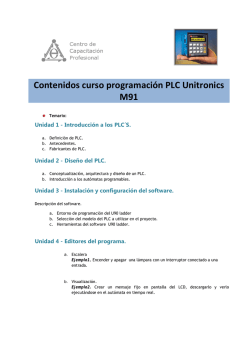Tema: Introducción al uso del simulador S7
Autómatas Programables. Guía complementaria 1 Facultad: Ingeniería Escuela: Electrónica Asignatura: Autómatas Programables Lugar de ejecución: Instrumentación y Control (Edificio 3, 2da planta) Tema: Introducción al uso del simulador S7-PLCSIM Objetivo General • Utilizar la herramienta S7-PLCSIM para la simulación de programas para PLC S7 de Siemens. Objetivos Específicos • Descargar la configuración de hardware y el programa al PLC simulado con S7PLCSIM desde un proyecto creado con STEP7 (TIA PORTAL) • Configurar en el PLCSIM las entradas y salidas que se quieren monitorear en el PLC simulado • Observar el comportamiento de entradas y salidas del PLC simulado tanto desde el PLCSIM como del STEP7 Material y Equipo • 1 Computadora con el programa TIA PORTAL V12 con STEP7 y PLCSIM instalado Introducción Teórica S7-PLCSIM V12 SP1 permite probar los programas del PLC en un PLC simulado sin necesidad de hardware real, en esta versión no es posible simular el PLC S7-1200 pero si su equivalente el PLC S7-1500. S7-PLCSIM funciona conjuntamente con STEP 7 en el TIA Portal. El PLC y cualquier módulo de señales conectados se pueden configurar en STEP 7; asimismo, se puede programar la lógica de la aplicación y, a continuación, descargar la configuración de hardware y el programa al PLC simulado en S7-PLCSIM. Desde allí, es posible avanzar a través de la lógica del programa, observar el efecto de las entradas y salidas simuladas, así como ajustar la lógica de su programa según sea necesario. 2 Autómatas Programables. Guía complementaria Los valores del área de entrada del editor de tablas SIM y del editor de secuencias de S7PLCSIM son equivalentes a las entradas físicas de una CPU "real". Son los valores que se copiarán en la memoria imagen de proceso al iniciar cada ciclo del programa. Procedimiento 1. Cree un proyecto en TIA PORTAL, seleccionando como dispositivo al SIMATIC S71500 con CPU 1511-1 PN y referencia 6ES7 511-1AK00-0AB0. Figura 1. Agregar PLC S7-1500. 2. Abra el “Catálogo de Hardware”, seleccione una de las tarjeta de entradas puede ser la DI 16x24 VDC HF y arrástrela hacia el slot 2, como se muestra en la Figura 2. Figura 2. Agregando entradas al PLC S7-1500. 3. De la misma forma agregue una tarjeta de salidas, puede ser la DQ 8x24VDC/2A HF en el slot 3. Autómatas Programables. Guía complementaria 3 Figura 3. Agregando salidas al PLC S7-1500. 4. Ubíquese en el “Árbol del proyecto” y luego de clic derecho en la carpeta PLC_1 y en el menú desplegable seleccione “Propiedades”. 5. En la pestaña “General” de doble clic sobre la opción “Interfaz PROFINET” y luego un clic en la opción “Direcciones Ethernet”, coloque al PLC los siguientes datos y presione “Aceptar”. Dirección IP: 192.168.0.2 Mascara de Subred: 255.255.255.0 6. Cree el programa que se muestra en la Figura 4, para ello ubíquese en el “Árbol del proyecto”, ingrese en la carpeta del PLC, luego en la carpeta “Bloques de programa” y finalmente de doble clic en Main[OB1]. Figura 4. Programa a simular. 4 Autómatas Programables. Guía complementaria 7. Regrese a la “Vista de dispositivos” (En el Árbol del proyecto, dentro de la carpeta del PLC, y “Configuración de dispositivos”) y de clic sobre el CPU del PLC para que se habilite el ícono de "Iniciar simulación" (Ver Figura 5.) Figura 5. Iniciar simulación. 8. De clic en el ícono de "Iniciar simulación", se abrirá un mensaje que indica que al iniciar la simulación se desactivan todas las interfaces online restantes, de clic en "Aceptar" y espere a que cargue el simulador PLCSIM. Figura 6. Indicación de que al iniciar la simulación se desactivarán las interfaces online. 9. Se abrirá el simulador S7-PLCSIM, en este se le pedirá que cree un nuevo proyecto, coloque un nombre y de clic en el botón "Crear", espere a que se cree el proyecto, esto tomará algo de tiempo. Al terminar se abre la consola del PLCSIM (Figura 10a) en el simulador y en el proyecto de TIA PORTAL la ventana de carga avanzada (Figura 7). Autómatas Programables. Guía complementaria 5 Figura 7. Ventana de Carga avanzada. 10. En la ventana de “Carga avanzada” seleccione como tipo de interfaz PG/PC: “PN/IE” y como interfaz PG/PC: “PLCSIM S7-1200/S7-1500”. 11. Se identificará el dispositivo simulado, el cual tendrá la dirección IP colocada 192.168.0.2, selecciónelo y de clic en "Cargar" 12. Espere a que se compile y cargue el programa, sino hay problemas de compilación aparecerá la ventana “Vista preliminar Carga”, tal como se muestra en la Figura 8. Figura 8. Ventana Vista preliminar Carga. 13. En esta ventana se indicará que existen diferencias entre la configuración del proyecto y la configuración de la programación del PLC, chequee la opción de “sobrescribir todos” y de clic en "Cargar". 6 Autómatas Programables. Guía complementaria 14. Aparecerá la ventana “Resultados de la operación de carga”(ver Figura 9), chequee la opción “Arrancar todos” y de clic en el botón “Finalizar”. Figura 9. Ventana Resultados de la operación de carga. 15. La ventana del simulador PLCSIM puede mostrarse en vista compacta como se muestra en la Figura 10a o en vista ampliada (Figura 10b). En la Figura 10 se muestra el botón para cambiar entre las vistas. Figura 10. a) Ventana de PLCSIM compacta y b) Ventana de PLCSIM ampliada. 16. Coloque la vista ampliada y en el “Árbol del proyecto” del PLCSIM, ingrese a la carpeta “Tablas SIM”, ahí de doble clic sobre “SIM table_1” e ingrese las variables de entradas y salidas utilizadas en el programa (Ver Figura 11). Autómatas Programables. Guía complementaria 7 Figura 11. Ingreso de variables de entrada y salida del programa a simular. 17. El programa ya se encuentra corriendo, sino, en el simulador de clic en el botón en la vista ampliada o en el botón RUN en la vista compacta. Para activar/desactivar las entradas, de clic en las cajas de la columna “Bits” de “SIM table_1” (Ver Figura 12), en la columna “Valor de Observación” podrá ver el valor que tiene las entradas y las salidas. Figura 12. Activar/Desactivar entradas en el simulador. 18. Compruebe que el programa funciona de la siguiente manera: al activar momentáneamente I0.0 debe encender Q0.0, dos segundos después se encenderá Q0.1, al presionar I0.1 se apagará tanto Q0.0 como Q0.1. 19. También puede ver como se comporta el programa, desde la ventana del proyecto de TIA PORTAL, activando el icono de “Activar/desactivar observación”. Autómatas Programables. Guía complementaria 8 Figura 13. Observación del programa. 20. Presione en el proyecto de TIA PORTAL el ícono de “Activar/desactivar observación” para deshacer la conexión online y luego el botón de Stop ya sea en el TIA PORTAL o en el simulador. 21. Realice el siguiente ejercicio para el PLC S7-1500 y compruebe su funcionamiento con el simulador PLCSIM. En una empresa comercialización de dedicada manzanas a se la desea automatizar el conteo de estas para su empaquetado, el sistema debe contar y guardar 40 de ellas en cada caja, la banda transportadora al llegar a la cuenta debe detenerse 15 segundos para que el operario cambie la caja llena por una vacía y luego continúa. Figura 14. Conteo de manzanas. Análisis de Resultados • Presente la solución al ejercicio que se le solicitó en el procedimiento. Investigación Complementaria • Investigue acerca de otros simuladores para PLC. Autómatas Programables. Guía complementaria 9 Bibliografía • Siemens Product Support. (2015). How do you start S7-PLCSIM in STEP 7 (TIA Portal)?. Disponible en: http://support.industry.siemens.com/cs/document/61931797/how-do-you-start-s7-plcsim-instep-7-(tia-portal)?dti=0&lc=en-WW . Consultado en enero de 2016. • Archivos de ayuda del programa S7-PLCSIM V12. Hoja de cotejo Guía complementaria: Introducción al uso del simulador S7-PLCSIM Alumno: Máquina No: Docente: GL: Fecha: EVALUACION % CONOCIMIENTO 25 APLICACIÓN DEL CONOCIMIENTO 70 ACTITUD 2.5 2.5 TOTAL 100 1-4 5-7 8-10 Conocimiento deficiente de los fundamentos teóricos Conocimiento y explicación incompleta de los fundamentos teóricos Cumple con dos de los criterios Conocimiento y explicación completa de los fundamentos teóricos Participa ocasionalmente o constantemente pero sin coordinarse con su compañero Hace un uso adecuado de los recursos, respeta las pautas de seguridad, pero es desordenado. Participa propositiva e integralmente en toda la práctica Cumple con uno de los siguientes criterios: -Crea un proyecto para el PLC S7-1500. -Descarga configuración y programa al PLC Simulado. -Configura entradas y salidas a ser monitoreadas en el PLC simulado . Es un observador pasivo Es ordenado; pero no hace un uso adecuado de los recursos Cumple con los tres criterios Hace un manejo responsable y adecuado de los recursos conforme a pautas de seguridad e higiene. Nota
© Copyright 2025